手把手帮你win8系统双击桌面图标打不开的问题
更新日期:2019-09-08 作者:大番茄系统下载 来源:www.51luobo.cn
今天和大家分享一下win8系统双击桌面图标打不开问题的解决方法,在使用win8系统的过程中经常不知道如何去解决win8系统双击桌面图标打不开的问题,有什么好的办法去解决win8系统双击桌面图标打不开呢?小编教你只需要1、首先双击打开win8桌面上的“计算机”图标,在计算机界面中单击菜单栏的“工具--文件夹选项”; 2、在弹出来的文件夹选项窗口中,切换到“查看”选项卡,然后在高级设置列表中选择将“隐藏受保护的操作系统文件(推荐)”前面的够勾去掉,并选择“显示所有文件和文件夹”,设置完成后点击确定按钮就可以了。下面小编就给小伙伴们分享一下win8系统双击桌面图标打不开具体的解决方法:
推荐:下载
方法一:
1、首先双击打开win8桌面上的“计算机”图标,在计算机界面中单击菜单栏的“工具--文件夹选项”;
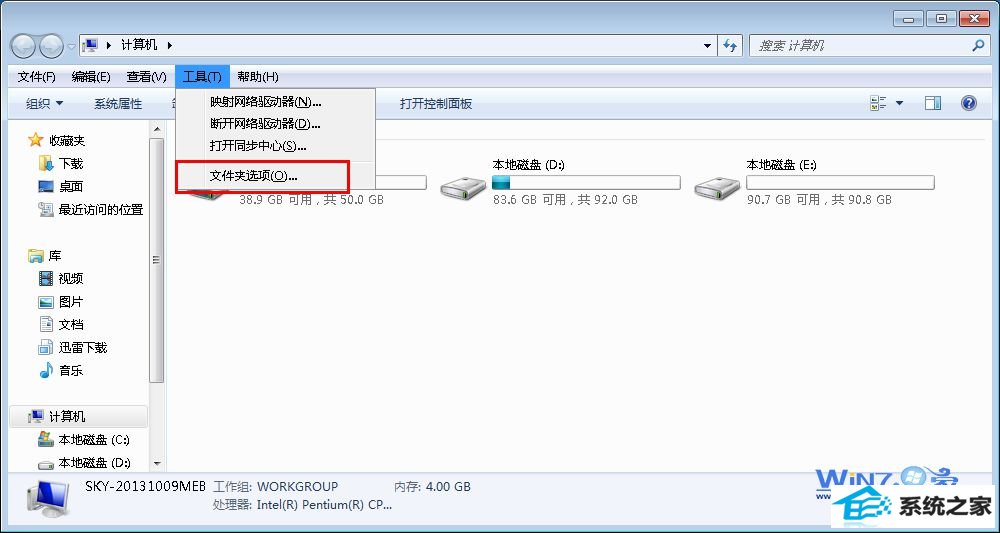
2、在弹出来的文件夹选项窗口中,切换到“查看”选项卡,然后在高级设置列表中选择将“隐藏受保护的操作系统文件(推荐)”前面的够勾去掉,并选择“显示所有文件和文件夹”,设置完成后点击确定按钮;
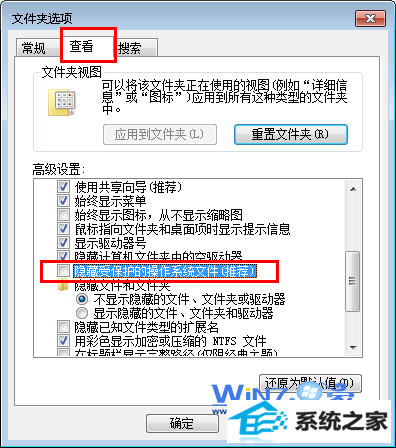
3、接着到每个磁盘的根目录下看看有没有“autorun.inf”隐藏文件,如果有的话就选择删除掉。
方法二:
1、首先在键盘按下“win+R”组合快捷键打开运行选项,在运行对话框中输入“regedit”命令,回车确定打开注册表;
2、在打开的注册表编辑器依次展开左侧:HKEY_CLAssEs_RooT.exe,然后确认窗口右边默认值的参数为“exefile”;
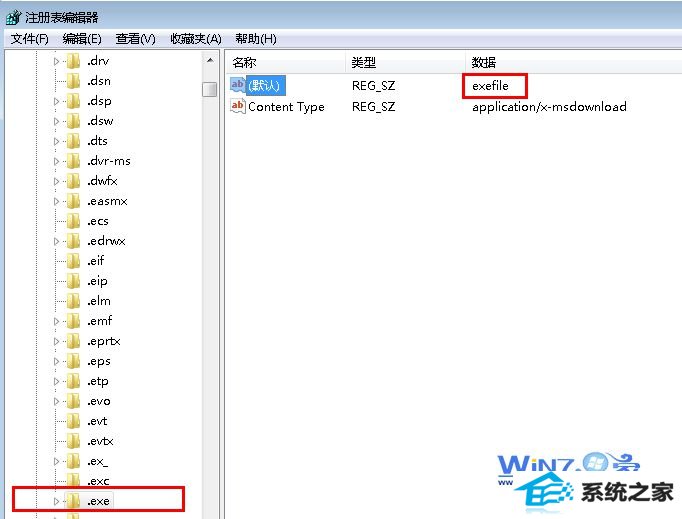
3、接着再定位到:HKEY_CLAssEs_RooTexefileshellopencommand,并确认窗口右边默认值的参数为“”%1“ %*”;然后确认完之后点击确定按钮退出注册表编辑器。
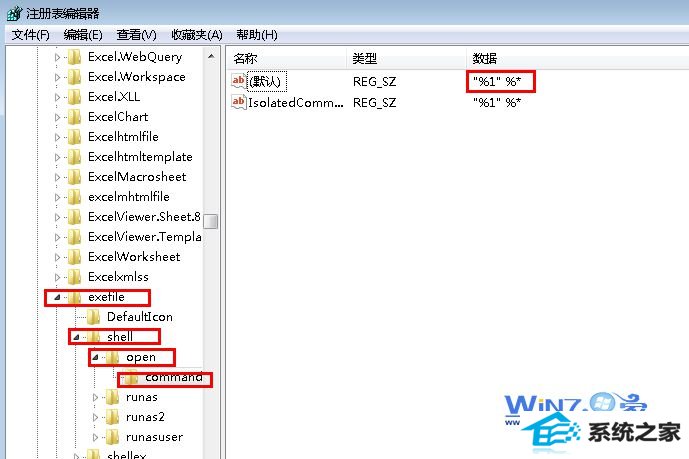
方法三:
1、首先点击开始菜单,在菜单中的搜索位置输入“命令提示符”并打开命令窗口;
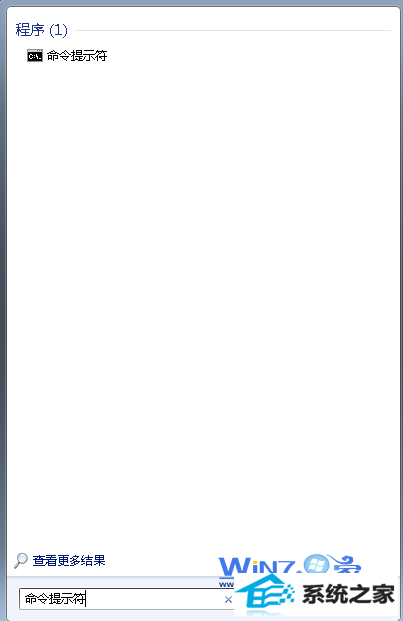
2、在命令提示符窗口中输入“assoc.exe=exefile”命令,然后回车就可以恢复exe文件的关联。
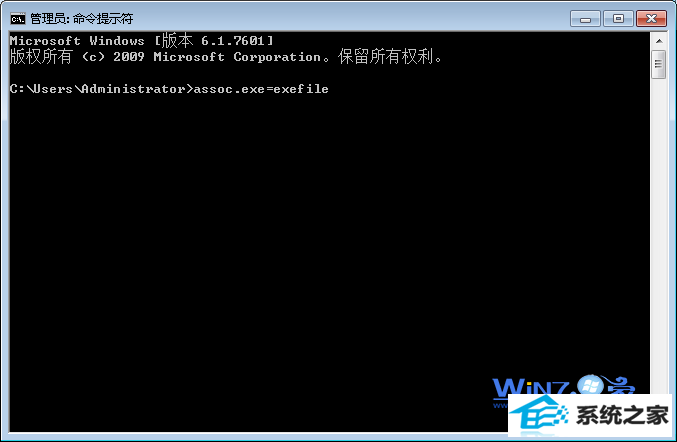
以上为大家介绍的三种方法就是关于如何解决win8中双击桌面图标打不开,如果你也遇到跟上面同样的问题的话赶紧试试上面的方法吧,希望能够帮助到你们哦。
win7系统推荐
栏目专题推荐
系统下载推荐
- 雨林木风Win10 安全装机版 2020.10(64位)
- 系统之家W7 电脑城2020新年元旦版 (32位)
- 深度技术Win10 64位 大神装机版 2020.07
- 深度技术win7免激活64位热门精致版v2021.10
- 系统之家v2021.12最新win7 64位专注清爽版
- 系统之家Win10 典藏装机版 2021.06(32位)
- 深度技术Win7 极速装机版 v2020.03(32位)
- 番茄花园Ghost Win7 32位 娱乐装机版 2020.12
- 深度技术Windows10 32位 修正装机版 2021.03
- 雨林木风 Ghost Win7 32位纯净版 v2019.07
- 电脑公司Windows xp 完美装机版 2021.02
- 番茄花园Win7 32位 官网装机版 2020.09
- 雨林木风Win7 企业中秋国庆版64位 2020.10
系统教程推荐
- 技术员详解win10系统安装qq2012提示“运行程序配置不正确”的办法
- win10系统安装Boson netsim的解决方案
- 技术编辑还原win10系统观看不了网络视频的问题
- 技术员细说win10系统无法同时登录QQ的步骤
- 手把手修复win10系统将qq视频导出来的教程
- win7电脑玩游戏无法最大化窗口游戏的设置方案?
- w7装机版分辨率配置办法
- win10系统电脑屏幕出现雪花看着非常难受的还原方法
- 图文操作win10系统笔记本HdMi输出电视没声音的步骤
- 大师设置win10系统office20010更新后无法使用的步骤
- 技术员练习win10系统纯净版找不到windows Media player播放器的步骤
- win10装机版系统如何显示计算机图标
- 帮您处理win10系统本地连接没有有效的ip配置的问题